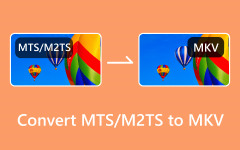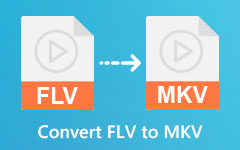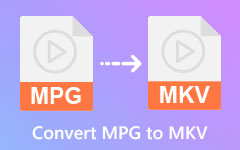Mac ve Windows'ta M4V'yi MKV'ye Ücretsiz Olarak Kolayca Dönüştürün
M4V dosyaları, MPEG-4 video taşıyıcı formatı kullanan dosya formatlarıdır. Apple bu formatı geliştiriyor ve neredeyse MP4 ile aynı özelliklere sahip. Apple'ın M4V dosyalarını oluşturmasının temel amacı, bu dosyalara güvenlik koymaktır, böylece Apple'ın oluşturmadığı hiçbir cihaz bu dosyaları kopyalayamaz. Bu nedenle, androidinizde bir M4V dosyasını oynatmak istiyorsanız, herhangi bir Android cihazı veya herhangi bir bilgisayar sistemi tarafından korunmayan ve desteklenmeyen M4V dosyanızı dönüştürmelisiniz. Bu nedenle, birçok cihaz ve sistemin desteklediği bir MKV dosya formatına dönüştürmenizi öneririz. Ayrıca ses, video ve altyazı akışlarını tek bir klasörde saklayabilir. Dönüştürmeyle ilgili ayrıntıları öğrenmek için bu makaleyi okuyun Mac'te M4V'den MKV'ye ve Windows.

Bölüm 1. M4V'yi MKV'ye Dönüştürmenin En Olağanüstü Yolu
En iyi video dönüştürücüyü aramak oldukça zordur, özellikle de internette bulacağınız birçok araç olduğundan. Bu bölümde, kullanılması en çok önerilen dönüştürücüyü ve onu M4V'yi MKV'ye dönüştürmek için nasıl kullanabileceğinizi öğreneceksiniz.
Tipard Video Dönüştürücü Ultimate
Tipard Video Dönüştürücü Ultimate kolayca indirebileceğiniz çevrimdışı, indirmesi ücretsiz bir dönüştürücüdür. Bu yazılım uygulaması, basit bir kullanıcı arayüzüne sahip olması nedeniyle popülerdir ve bu da onu yeni başlayanlar için uygun bir araç haline getirir. Ayrıca videoları M4V, MKV, AVI, MOV, MP4, MP3 ve diğer 500 format gibi hemen hemen tüm formatlara dönüştürebilirsiniz. Ayrıca, birçok düzenleme özelliğine sahip bir dönüştürücü istiyorsanız, bu araç sizin için en iyisidir. Bir video birleştirme, geliştirici, düzeltici ve daha fazlasına sahiptir. Buna ek olarak, sadece birkaç tıklamayla birden fazla dosyayı aynı anda dönüştürmenize olanak tanır. Tipard Video Converter Ultimate hakkında daha fazla bilgi için aşağıdaki açıklama kutusunu okuyun.
Tipard Video Dönüştürücü Ultimate:
- 1. 8K, 5K, 4K ve HD video çözünürlüklerini M4V, MKV, MP4, FLV, AVI, MOV, WEBM ve 500+ daha fazlası gibi herhangi bir formata dönüştürebilir.
- 2. Dosyalarınızı yıldırım hızında dönüştürmek için bir donanım hızlandırma işlemine sahiptir.
- 3. DVD'leri ISO dosyalarına/DVD klasörlerine kopyalamak için yerleşik bir DVD kopyalayıcıya sahiptir.
- 4. Windows, Mac ve Linux dahil tüm medya platformlarında indirilebilir.
Tipard Video Converter Ultimate kullanarak M4V'yi MKV'ye Dönüştürme:
1. AdımÖnce, indirmeniz gerekiyor Tipard Video Dönüştürücü Ultimate tıklayarak İndir Windows veya Mac için aşağıdaki düğmeye basın. İndirdikten sonra uygulamayı açın.
2. AdımVe sonra, üzerinde dönüştürücü paneli tıklayın Dosya Ekle Düğmesine veya artı (+) M4V dosyanızı yüklemek için imzala düğmesine basın.
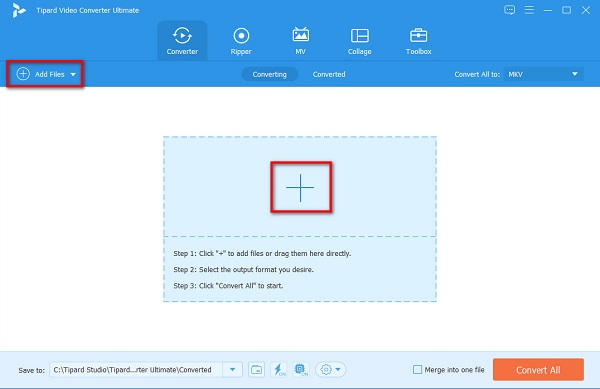
3. AdımArdından, tıklayın açılan yanındaki düğme Tümünü Şuna Dönüştür. Seçeceğiniz yerde dosya biçimlerinin bir listesi görünecektir. Mkv çıktı dosyası olarak biçimlendirin.
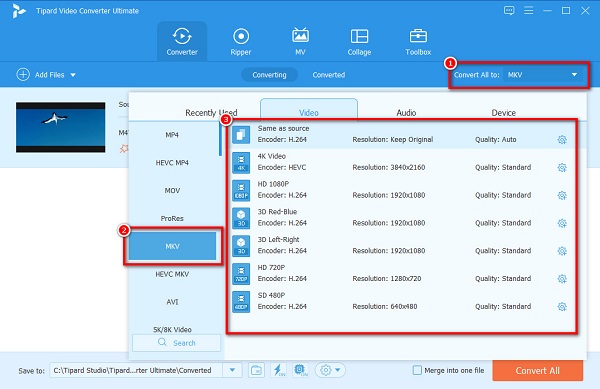
İsteğe bağlı. Birden çok dosyayı tek bir dosyada birleştirmek istiyorsanız. Bir dosyada birleştir'i işaretleyin Kutu. istemiyorsanız, bir sonraki adıma geçin.
4. AdımSon olarak, Hepsini dönüştür M4V dosyanızı bir MKV dosya formatına dönüştürmek için düğmesine basın. Bu yolu da kullanabilirsiniz SWF'yi MKV'ye dönüştür.
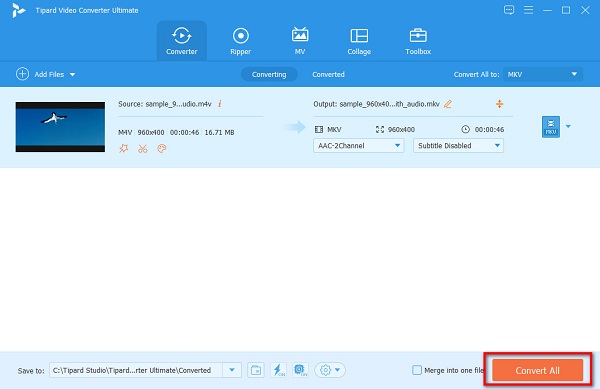
Bölüm 2. M4V'yi MKV'ye Ücretsiz Dönüştürme
İnternette ücretsiz olarak bulabileceğiniz birçok dönüştürücü var. Ancak, hepsi ürettikleri aynı özelliklere ve kaliteli çıktıya sahip değildir. Bu nedenle, M4V'yi MKV'ye çevrimiçi dönüştürmek için en seçkin araçları seçtik.
1. El freni
HandBrake M4V dosyalarını kolayca MKV'ye dönüştürebileceğiniz ücretsiz bir araçtır. Kolayca dönüştürürken çalışmanıza izin veren basit bir kullanıcı arayüzüne sahiptir. Buna ek olarak, filtre ekleme, altyazı ekleme ve boyutları ayarlama gibi kullanabileceğiniz düzenleme özelliklerine sahiptir.
Ücretsiz bir araç olduğundan, kullanmak için ödeme yapmanız gerekmez. Ancak, yalnızca sınırlı dosya biçimlerini destekleyebilir. Yine de M4V dosyanızı bir MKV dosya formatına dönüştürebilir.
El Freni kullanarak M4V'yi MKV'ye dönüştürme:
1. Adımİndir HandBrake bilgisayarınızda. Yükleme işlemini takip edin, ardından uygulamayı açın. Ardından, M4V dosyanızı yüklemek için Dosya düğmesine tıklayın.
2. AdımTıkla açılan yanındaki düğme oluşturulan. Sonra tıklayın Mkv dosya çıktı biçimi olarak.
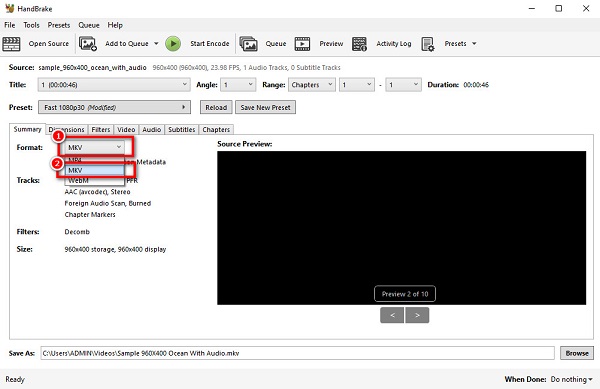
3. AdımTıkla Encode'u başlat İşlemi bitirmek için yazılımın ana arayüzünün üzerindeki düğmesine basın.
2. FFmpeg
FFmpeg M4V dosyalarını bir MKV dosya formatına dönüştürebilen komut tabanlı ücretsiz bir dönüştürücüdür. Bu araç komut tabanlı olduğundan, dönüştürme yaparken dosyalarınızın ayrıntılarına odaklanmanıza olanak tanır. Ayrıca, bu ücretsiz aracı kırpmak, videoyu ölçeklendirmek ve post prodüksiyon efektleri eklemek için kullanabilirsiniz. Ancak, birçok kişi bu dönüştürücüyü kullanmakta zorluk çekiyor çünkü kullanıcı dostu değil. M4V dosyanızı MKV dosya formatına dönüştürmek için kodlar hakkında derinlemesine bilgi sahibi olmanız gerekir. Ancak endişelenmenize gerek yok çünkü size FFmpeg M4V'den MKV'ye kadar olan adımları öğreteceğiz.
1. AdımFFmpeg'i kurun ve bilgisayarınızda ffmpeg.exe.path dosyasını çalıştırın.
2. AdımTıkla Windows anahtar ve arama CMD veya Komut İstemi Ekranda
3. AdımArdından, bilgisayarınızın klasörlerinde M4V dosya. Ardından, komut istemini kullanarak şu komutları yazın: ffmpeg -i girdi.m4v -vn -ar 44100 -ac 2 -b:a 192k çıktı.mkv sonra Keşfet tuşuna basın.
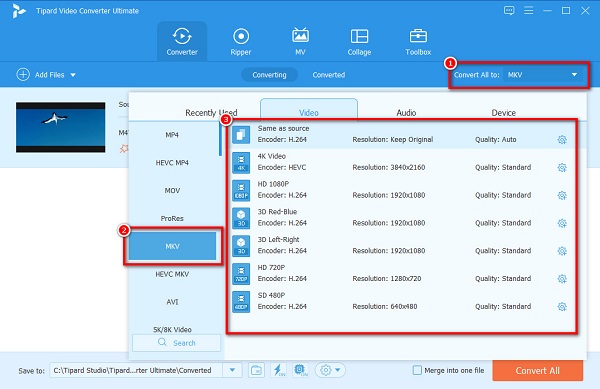
3. Dosyaları Dönüştür
Dosyaları dönüştür M4V'yi MKV'ye çevrimiçi dönüştürmek için bir araçtır. Basit bir kullanıcı arayüzüne sahiptir, bu nedenle bu dönüştürücüyü kullanmak kolay olacaktır. ConvertFiles'a erişim ücretsizdir ve güvenlidir. Ayrıca, internette mevcut olan en standart dosya formatlarını destekler. Çevrimiçi bir araç olduğu için dikkatinizi dağıtabilecek reklamlar içerir. Bununla birlikte, birçok kişi, rahatlığı nedeniyle hala bu dönüştürücüyü kullanıyor. Ve bu araç aynı zamanda bir TS'den MKV'ye dönüştürücü.
1. AdımTarayıcınızda ConvertFiles'ı arayın. Kullanıcının ana arayüzünde Gözat düğmesini tıklayın, ardından M4V dosyanızı yükleyin.
2. AdımArdından, istediğiniz çıktı biçimini seçmek için sağ taraftaki açılır düğmeyi tıklayın.
3. AdımSon olarak, dönüştürmek M4V'yi MKV formatına değiştirmek için düğme.
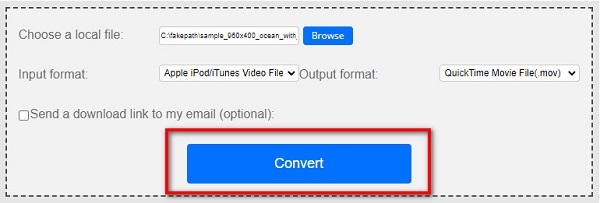
Bölüm 3. M4V'yi MKV'ye Dönüştürme Hakkında SSS
M4V'yi MKV olarak yeniden adlandırabilir miyim?
M4V'yi MKV olarak yeniden adlandırırsanız, dosya M4V dosya biçiminde kalacaktır. M4V'yi MKV olarak değiştirmek istiyorsanız, bir dönüştürücü kullanmak en iyisidir.
İTunes'u kullanarak M4V'yi MKV'ye dönüştürebilir misiniz?
Ne yazık ki, iTunes, MKV dosya biçimlerini desteklemediğinden, M4V dosyalarını iTunes'da MKV'ye dönüştüremezsiniz.
M4V'yi MKV'ye dönüştürmek dosyanızın kalitesini etkiler mi?
Hayır. M4V'yi MKV'ye dönüştürmek dosya kalitenizi mutlaka etkilemeyecektir. Dosyaları dönüştürdüğünüzde kaliteyi bozacak araçlar olsa da, yukarıda sunulan dönüştürücüler dosyanızın kalitesini bozmayacaktır.
Sonuç
Sonuç olarak, yukarıda gösterilen araçlar size kolayca yardımcı olacaktır. M4V'yi MKV'ye dönüştür. Ve artık nihai dönüştürücüleri kullanarak Mac ve Windows'ta M4V'yi MKV'ye nasıl dönüştüreceğinizi bildiğinize göre, artık dönüştürmeye başlayabilirsiniz. Birçok kişinin önerdiği bir dönüştürücü kullanmak istiyorsanız, Tipard Video Dönüştürücü Ultimate.